Lenovoは有名なPCメーカーですが、Motorola Mobilityを買収したことで、Samsung、HTC、Huaweiなどの有名スマートフォンに次ぐ、主要なAndroidスマートフォンサプライヤーの一つとなりました。高性能カメラ、スムーズなオペレーティングシステム、完璧な内蔵通信信号、そして洗練されたデザインの外観を備えたLenovoスマートフォンは、世界中の多くのユーザーを魅了しています。Lenovoスマートフォンをご使用で、重要なデータの損失を心配している場合は、LenovoモバイルからPCへのバックアップが必要になるかもしれません。
でも、どうやって実行すればいいのでしょうか?この記事では、LenovoモバイルからPCへのバックアップの詳細な手順をご紹介します。手順に従って簡単に実行できます。
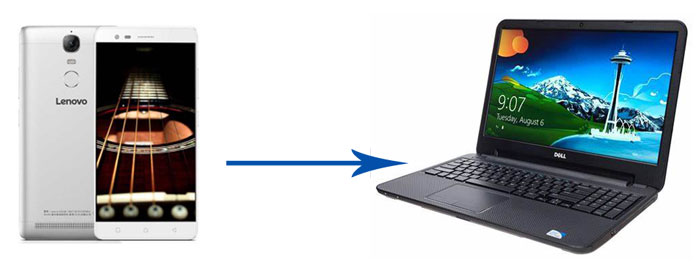
Coolmuster Android Backup Manager(Androidバックアップ復元) 、Lenovoスマートフォンに最適なバックアップソフトウェアです。ワンクリックでLenovoスマートフォンの全データをPCにバックアップし、PCでLenovoバックアップを簡単に復元できます。さらに、デバイス接続プランのカスタマイズもサポートしています。USB接続またはWi-Fi接続を好みに合わせて選択できます。最も注目すべき点は、データ破損なく、元のファイル形式と品質を維持したまま、高速にデータを転送できることです。
Coolmuster Android Backup Manager(Androidバックアップ復元)のハイライト:
Androidバックアップマネージャーの機能を理解したら、LenovoスマートフォンをPCに接続してバックアップする方法を知りたいと思うかもしれません。ワンクリックでLenovoモバイルをWindows 10/11のPCにバックアップする方法を見てみましょう。
01 Coolmuster Android Backup Manager(Androidバックアップ復元) PCにインストールして起動します。
02 USBケーブルでLenovoをコンピューターに接続し、USBデバッグを有効にして、指示に従ってスマートフォンの権限を許可します。プログラムがデバイスを認識すると、以下のインターフェースが表示されます。

03このプログラムのメイン インターフェイスから [バックアップ] ボタンをクリック > バックアップするデータの種類を選択 > コンピューター上でデータを保存する場所を決定 > 下の [バックアップ] ボタンをクリックします。

より直感的なガイドについては、以下のビデオ チュートリアルをご覧ください。
Coolmuster Android Assistant(Androidデータ移行) Lenovoスマートフォンにおすすめのバックアップソフトウェアです。これを使えば、LenovoスマートフォンのデータをPCにバックアップし、PCからワンクリックで復元できます。さらに、連絡先、SMS、通話履歴、音楽、動画、写真、ドキュメント、ユーザーアプリなどをPCとAndroidスマートフォン間で転送することも可能です。
さらに、純粋なLenovoスマホバックアップソフトウェアとの最大の違いは、連絡先の追加、削除、編集、テキストメッセージの返信と送信、通話履歴の削除、 Outlookへの連絡先のエクスポート、Outlookからの連絡先のインポートなど、PC上でLenovoスマホを管理できることです。同様に、 Coolmuster Android Assistant(Androidデータ移行) 、 Android 6.0からAndroid 15以降を搭載したほとんどのAndroidデバイスやLenovoスマホでも問題なく動作します。
ワンクリックで Lenovo スマートフォンをバックアップおよび復元する方法を見てみましょう。
01お使いのコンピュータにCoolmuster Android Assistant(Androidデータ移行)インストールして起動します。
02 USBケーブルでLenovoをコンピュータに接続し、このプログラムの指示に従って、お使いの携帯電話のUSBデバッグを有効にします。コンピュータがお使いの携帯電話を正常に認識すると、このプログラムにLenovoの詳細が表示されます。

03トップメニューの「スーパーツールキット」をクリック > 「バックアップ」を選択 > ドロップダウンリストからLenovoスマートフォンを選択し、バックアップするファイルにチェックを入れ、コンピューター上のデータ保存場所を選択 > 下の「バックアップ」をタップして、PCへのLenovoモバイルのバックアップを開始します。

もちろん、連絡先などの特定のデータをコンピューターにのみバックアップすることもできます。
接続が成功したら、「マイデバイス」に移動し、必要なデータを選択して「エクスポート」をクリックし、選択した項目をコンピューターに保存します。

実際にどのように動作するかをご覧になりたいですか?こちらのビデオチュートリアルをご覧ください。
上記の方法に加えて、パソコン上でコピー&ペーストすることも、Lenovoモバイルのバックアップをパソコンに行う良い方法です。特に、Lenovoスマートフォン用のバックアップソフトをインストールしたくない方に最適です。ただし、この方法ではメディアファイルやドキュメントしか転送できず、連絡先、メッセージ、通話履歴などのファイルはバックアップできません。
Lenovo モバイルのバックアップを PC に実行するにはどうすればよいですか?
ステップ 1. コンピューターを起動し、USB ケーブルを介して Lenovo を接続します。
ステップ2. 接続に成功したら、コンピューターの「マイコンピューター/PC」をクリックし、Lenovoデバイスをダブルクリックして開きます。次に、バックアップしたいファイル(写真、音楽、ビデオ、ドキュメント)に移動します。
ステップ 3. その後、必要なファイルを Lenovo デバイスにコピーし、バックアップのためにコンピューターのストレージに貼り付けます。

Google ドライブなどのクラウド サービスは、Lenovo スマートフォンから重要なファイルをワイヤレスでバックアップし、いつでもどこでも PC でアクセスする便利な方法を提供します。
Google ドライブを使用して Lenovo スマートフォンを PC にバックアップする方法は次のとおりです。
ステップ 1. Play ストアからGoogle ドライブ アプリをLenovo スマートフォンにダウンロードしてインストールします。
ステップ 2. アプリを起動し、Google アカウントでサインインします。
ステップ3.「+」ボタンをタップし、「アップロード」を選択します。
ステップ4. Lenovoデバイスからアップロードしたいファイルを選択します。アップロードが完了するまでお待ちください。
ステップ 5. ファイルがアップロードされたら、PC でブラウザを開き、 https://drive.google.comにアクセスします。
ステップ6. 同じGoogleアカウントでログインします。スマートフォンからアップロードしたファイルを探して選択します。
ステップ 7. 「ダウンロード」ボタンをクリックして、PC に保存します。

データ損失を避けたいなら、LenovoモバイルのPCへのバックアップは必須です。実は多くの人がこのことに気づいていますが、ワンクリックでLenovoのすべてのデータをバックアップする方法をあまり知りません。そこでこの記事が生まれました。この記事を読めば、LenovoモバイルのPCへのバックアップを自由に選択できるようになります。私たちの経験から、 Coolmuster Android Backup Manager(Androidバックアップ復元)強くお勧めします。これはLenovo専用のバックアップソフトウェアで、ワンクリックでLenovoのすべてのデータをPCにバックアップできます。
さらに、LenovoスマホをPCにバックアップし、同時にワンクリックでPC上でLenovoスマホを管理したい場合は、 Coolmuster Android Assistant(Androidデータ移行)をお選びください。いずれも理想的な選択肢です。上記の手順に従ってバックアップを正常に完了してください。使用中に問題が発生した場合は、お気軽にコメントをお寄せください。
関連記事:
Lenovo Phoneから削除された写真を復元する方法 | 対応動画
[ホットガイド] iPhoneからLenovoノートパソコンに写真を転送する方法
Android SDカードへのバックアップ: Androidスマートフォン/タブレットをSDカードにバックアップする方法





